怎样在PS中做出水中倒影的效果?
溜溜自学 平面设计 2022-06-07 浏览:539
大家好,我是小溜,看到湖中的白天鹅,你是否会特别喜欢它身下那一圈圈的小水波,和水中她那美丽的倒影呢?其实我们也可以用作图的方式实现这一画面,那我们如何来实现呢?下面小溜为大家分享一下具体的操作方法。
想要更深入的了解“PS”可以点击免费试听溜溜自学网课程>>
工具/软件
硬件型号:华硕(ASUS)S500
系统版本:Windows7
所需软件:PS CS5
方法/步骤
第1步
我们先选择两张图,在PS软件中打开,接下来我们将把下面图一中的丹顶鹤放到图二中,且丹顶鹤的腿部要有圈状波纹,水中要有倒影


第2步
用快速选择工具将图中的丹顶鹤抠出来
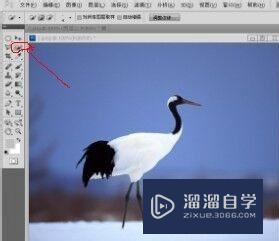
第3步
将扣除来的丹顶鹤拖到另一张图片中

第4步
下面我们按Ctrl+T来调整丹顶鹤的大小和位置,按回车键结束


第5步
选中背景图层,在丹顶鹤的腿部做圆形选区,滤镜/扭曲/水池波纹

第6步
在丹顶鹤图层复制图层2为图层2副本,再将图层2副本,编辑/变换/垂直翻转

第7步
向下移动图层2副本,使其腿部衔接

第8步
再次编辑图层2副本,滤镜/模糊/高斯模糊,滤镜/扭曲/波纹。保存即可

注意/提示
相信“怎样在PS中做出水中倒影的效果?”这篇文章大家都已经学会了,如果大家还有其它疑问的话,可以持续关注溜溜自学网,我们每天都会为大家带来最新最实用软件小技巧。
相关文章
距结束 05 天 04 : 27 : 08
距结束 00 天 16 : 27 : 08
首页






